En el siguiente tutorial le enseñaremos a instalar gratis los diferentes plugins de WordPress directamente del directorio oficial.

Índice
¿Qué necesitas?
- Poseer un acceso al gestionador o escritorio de administrador de su WordPress.
- Poseer un plugin que haya descargado anteriormente en su PC.
- Acceder como un usuario o cliente FTP
Instalación de plugins gratis de WordPress directamente del directorio oficial
Hasta el momento, esta es la mejor opción y una de las más populares, rápida y segura. WordPress.org posee una gran cantidad de plugins que se adaptan a las diferentes necesidades de los usuarios.
Aunque, no es obligatorio que ingrese a la web de WordPress y descargue los plugins, de acuerdo a que, se puede llevar a cabo la instalación directamente desde su WordPress. De inmediato le mostraremos cómo hacer esto:
- Ingrese al escritorio de gestión de WordPress y diríjase a la opción de plugins.

- Deberá seleccionar añadir nuevo el cual se encuentra al interior de esta sección (como se muestra en la imagen superior).
- Una vez se encuentre en el interior de la página deberá seleccionar la opción Subir Plugin la cual está ubicada en la parte de arriba de esta página.

- Ahora, podrá buscar entre los diferentes plugins utilizando diversos filtros como favoritos, populares, recomendados y hasta destacados. Estos se pueden observar en la parte de arriba de los plugins disponibles para usted. Aunque lo mejor que puede hacer es utilizar el buscador Buscar Plugins… Donde escribirá el alias de su plugin buscando.
- Una vez que finalice la búsqueda del plugin que desee, sólo debe hacer clic en la opción Instalar Ahora.
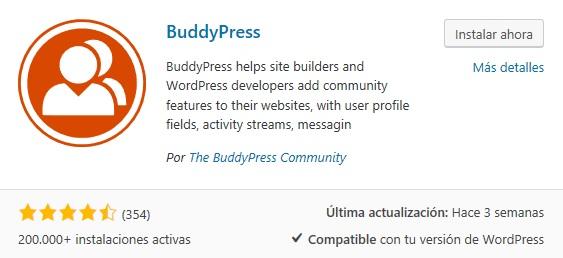
El plugin que se instaló quedará inactivo, por lo que deberá darle a la opción activar la cual estará donde se encontraba Instalar Ahora.
Instalación de plugins de WordPress de forma manual
Como podemos notar, desde el mismo directorio oficial de su WordPress no será el único sitio de donde pueda descargar e instalar sus plugins. También existen directorios premium a los cuales los creadores de estos plugins los venden.
Para continuar, le enseñaremos lo que deberá hacer para realizar la instalación de un plugin que ha descargado en su computadora.
- En primer lugar debe dirigirse a la categoría de plugins y seleccione Agregar Nuevo.
- Deberá seleccionar la opción Subir Plugin la cual está ubicada en la parte de arriba de esta página.

- Al tener seleccionada esta opción, le saldrá un explorador de documentos o archivos. Para continuar debe pulsar Examinar para luego dar clic en el archivo.zip de dicho plugin que desea activar e instalar en su WordPress.

- Finalmente, al momento que el plugin esté arriba de forma correcta le saldrá un link que dirá Activar Plugin. Para continuar, solo debe pulsarlo para que este comience la activación.
Utilizar un usuario o cliente FTP para la instalación de Plugins de WordPress
Utilizar un usuario o cliente FTP es una manera eficaz de llevar un plugin a su WordPress, pero también suele tardar. Esta es una manera más fácil de subir archivos de gran tamaño, por lo que en gran parte de las ocasiones nuestro documento php.ini de nuestro hosting no deja que subamos temas muy grandes o plugins utilizando WordPress.
Para llevar a cabo la instalación de un plugin utilizando un cliente FTP, siga estos pasos:
- Primero, debe descargar y proseguir a extraer dicho archivo.zip del plugin en su PC.
- Ahora proceda a conectar al cliente o usuario FTP a su hosting. Deberá buscar en el directorio donde se encuentra instalado su WordPress. En la mayor parte de los casos se encuentra en public_html.
- Continúe y abra el archivo wp-content.
- Deberá abrir el archivo plugins.
- Ahora suba dicho folder, el cual extrajo de su plugin.
- Diríjase a su escritorio de gestión o administrador de WordPress.
- Vaya a la categoría de plugins y proceda a seleccionar plugins instalados.
- Consiga su plugin y ahora seleccione activar la cual se encuentra abajo del alias del plugin.
Ha terminado, su plugin ya se encuentra activo y funcionando.
También te puede interesar nuestra guía para desactivar plugins cuando no es posible ingresar a WP-Admin.


